wps做树状图的方法:
在作图前,首先要设置一下,打开绘图网格(绘图工具栏―绘图―绘图网格),选中“对象与网格对齐”,选中“在屏幕上显示网格线”,并且将“垂直间隔”选上以显示垂直网格线,个人建议,A4纸使用0.5CM的水平间距和0.5CM的垂直间距比较合适。

第一步画出图形框,并且同时添加需要的文字,使用了网格,要画出等大小的框就容易多了(当然也可以直接复制出等大小的方框),只要掌握各方框中间的距离,和长宽,图形就能画得比较美观大方。

要选中多个图形时,使用绘图工具栏上的“选择对象”工具比较方便。 注意:如果不使用网格,也务必要使用“对齐与分布”工具。注意细节能让你画出专业美观的图形。如果有图形在画完之后发现不对,又要改成其它的图形,选中该图形,在自选图形窗格里单击要更改为的图形,点击下面的“更改自选图形”按钮即可快速更改。 右键单击方框,选择“添加”文字,按CTRL+E或者点击工具栏的居中对齐按钮,使文字居中。在上图中,有三个方框,其中第一个方框中有两行字,但是文本框的下边框遮住了一部分文字,这时,在该文本框内部的文字里单击右键,选择“段落”,打开“段落”对话框,将“文本框”选项卡里的内部边距值进行调整。上图中的第二个文本框就是前者在将上、下、左、右边距都设为了0之后的结果。

在画好框型,添加好文字之后,可调整一下各图形之间的距离,改善整体效果。有这样几个原则一定要注意: 1.一条主线下来的过程一定放在同一中线上; 2.同一层次的图形放在同一水平线上,使用相同的大小,两格之间距离相同; 3.文字使用居中方式对齐; 4.同一主线上的图形框内文字有多有少,若不能使用相同的大小,优先更改宽度。
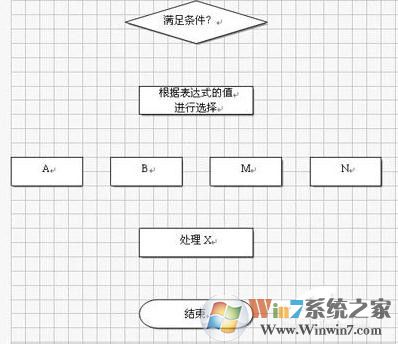
调整好后就可以连线了,在连接各图形框的过程中,选图形里提供的“连接符”就能满足一般的要求,如果不能满足你的要求,可以考虑普通的箭头。
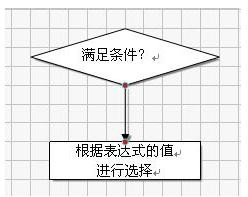
连接符的使用很方便,这里不多说,只要注意不同情况下的使用对应类型的连接符就是了。连接完了之后,使用绘图工具栏上的“选择对象”工具选中整个图表,看看是否有没有连接好的连接符。连接好了的连接符两个端点应该都是红色,若是绿色,重连。肘形连接符的边可能会经过其它图形的区域,这时候可以拖动它的黄色控制点,使它不与其它图形重合。下面是连线后的效果:
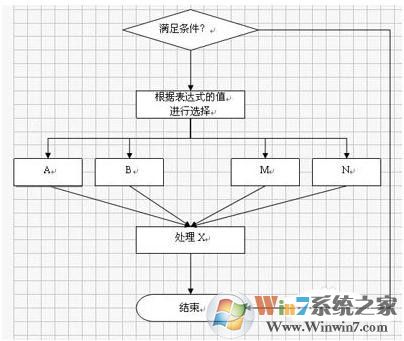
最后一步就是美化工作了,用“选择工具”全选整个图表,右键组合,加上统一的修饰,取消网格的显示,就可以放到文档中使用了。
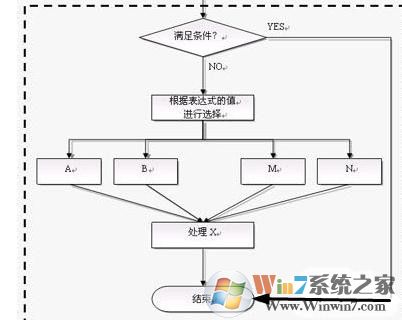
以上就是wps表格制作树状图形表格的方法了,我们只需要按照上述方法进行操作即可顺利的制作出自己想要的树状图了。

